Internet har blivit en integrerad del av digitaliseringen. Från att skicka e -postmeddelanden till strömmande videor kretsar nästan alla aspekter av livet kring teknik.
Bortsett från det kan du arbeta, chatta och interagera när du använder din bärbara dator så länge du har en aktiv internetanslutning .
Att få Wi-Fi var som helst på en bärbar dator kan dock vara ett problem om du inte vet hur du ska göra det.
I det här inlägget belyser vi hur du kan få Wi-Fi var som helst på din bärbara dator för en produktiv och fruktbar upplevelse.
Fortsätt läsa för att lära dig mer!
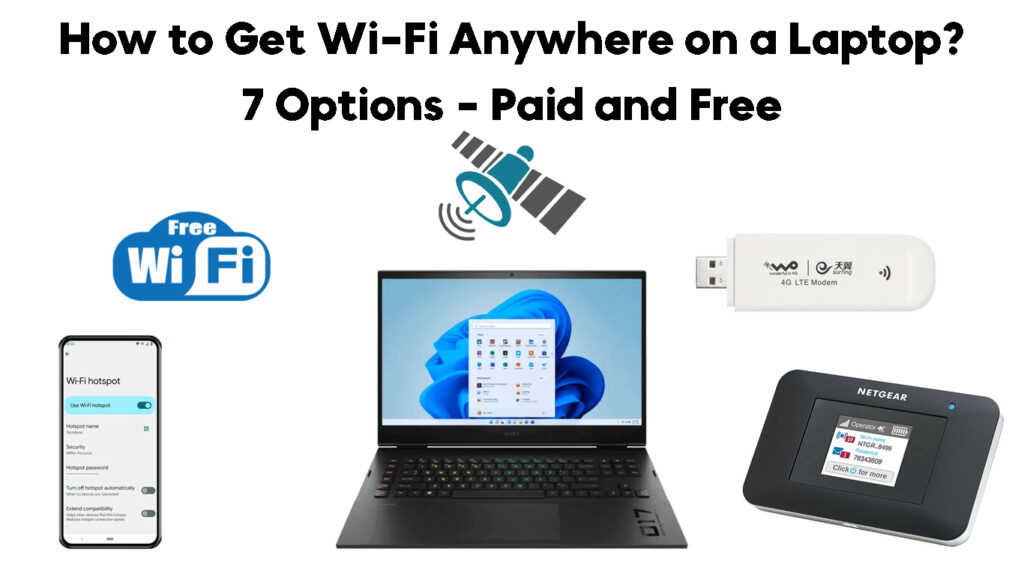
Topp sätt att få Wi-Fi var som helst på din bärbara dator
Mobiltäckning
Så mycket som vi inte kan leva utan Internet kan vi inte göra utan våra smartphones och surfplattor. Mobiltelefoner har blivit oundgängliga tekniska prylar för att arbeta, studera och spela. De håller oss upp med de senaste nyheterna och händelserna över hela världen.
Ännu mer imponerande kan du använda dina telefondata för att ansluta din bärbara dator till internet. Du behöver bara köpa en dataplan från din mobilleverantör och se till att din enhet stöder bindning.
Grunderna i telefonbänk
De flesta smartphones stöder Tethering, en funktion som gör att du kan konvertera din mobila enhet till en Wi-Fi-hotspot . Du kan binda din smartphone med en USB -kabel eller via Bluetooth. Alternativt kan du skapa en mobil hotspot (aka personlig hotspot ) på din telefon och dela dina telefoner mobildata med din bärbara dator via Wi-Fi .
Hur man binder din Android -enhet:
- Gå till Inställningar
- Tryck på Network Internet
- Växla mobildata om
- Gå till Hotspot Tethering
- Tryck på Wi-Fi Hotspot för att slå på den (du kan också ställa in ett lösenord för din anslutning)
- Alternativt kan du anslut din telefon till din bärbara dator via en USB -kabel och växla USB -koppling
- Klicka på Wi-Fi-ikonen på din bärbara dator
- Välj ditt telefonnätnamn
- Ange ett lösenord när du uppmanas
Tethering en Android -telefon till en bärbar dator
Hur man binder din iOS -enhet:
- Tryck på inställningsappen på din iOS -enhet
- Knacka på personlig hotspot
- Aktivera personlig hotspot
- Klicka på Wi-Fi-ikonen på din bärbara dator
- Välj ditt telefonnätnamn
- Ange ett lösenord när du uppmanas
Skapa en personlig hotspot på en iPhone
Offentlig wi-fi
Ett annat stressfritt sätt att få Wi-Fi var som helst på din bärbara dator är att hitta en offentlig Wi-Fi-hotspot .
Offentliga Wi-Fi-hotspots är vanligtvis gratis och finns på tunga trafikplatser som restauranger, kaféer, köpcentra, bibliotek, flygplatser, hotell och servicestationer. Vissa kommuner tillhandahåller gratis Wi-Fi till invånarna som ett sätt att etablera ett stadsomfattande nätverk.
Eftersom internet har blivit nära ett grundläggande behov, erbjuder de flesta anläggningar gratis Wi-Fi-zoner till sina kunder. Vissa kan kräva att du köper drycker eller mat eller använder sina tjänster innan du får tillgång till gratis Wi-Fi på din bärbara dator.
Du behöver bara aktivera Wi-Fi på din bärbara dator för att hitta öppna hotspots nära dig.
Här är stegen:
- Klicka på Wi-Fi-ikonen i ditt nätverk
- Välj det nätverk du tänker gå med i listan över öppna nätverk
- Klicka på Connect (en inloggningssida kan visas i din webbläsare)
- Ange inloggningsuppgifterna från anläggningen
Mobil hotspot (Pocket Wi-Fi)
En mobil hotspot eller Pocket Wi-Fi-enhet kan vara användbar om ditt arbete eller studie innebär mycket resor eller fältarbete och du måste hålla kontakten.
Denna lilla, bärbara gadget fungerar som ett trådlöst modem eller mobiltelefon, vilket ger omedelbar internetåtkomst till din bärbara dator och kompatibla enheter via ditt mobilnätverk. Det använder ett SIM -kort eller kan komma med en dataplan.

När du slår på den får gadgeten nätverkssignaler från din mobilleverantör innan du sänder dem till de anslutna enheterna och skapar en personlig åtkomstpunkt eller hotspot.
Pocket Wi-Fi-donglar är enkla att använda och kräver inte komplexa installationsprocedurer. Dessutom är de pålitliga och mycket säkra med tanke på sin korta räckvidd, vilket gör dem svåra att hacka.
Bortsett från att få Wi-Fi för din bärbara dator kan de senaste Pocket Wi-Fi-donglarna ansluta upp till 15 enheter eller ännu mer. Det är emellertid bäst att begränsa dina anslutna enheter eftersom mobila hotspots vanligtvis delar anslutningshastigheter. För många enheter kan bromsa dina överföringsgrader .

Här är stegen för att ansluta din bärbara dator till Pocket Wi-Fi:
- Tryck och håll din Pocket Wi-Fis strömbrytare för att slå på den
- Bläddra igenom huvudmenyskärmen för att hitta SSID (nätverksnamn) och lösenord
- Klicka på Wi-Fi-ikonen på din bärbara dator
- Välj SSID för din fick Wi-Fi
- Ange lösenordet när du uppmanas att ansluta
MiFi Portable Router vs Personal Hotspot
USB -modem
USB-modem blir snabbt föråldrade, men de kan fortfarande effektivt få Wi-Fi på din bärbara dator.
Dessa små prylar fungerar som Pocket Wi-Fi-routrar eller mobila hotspots. Den enda skillnaden är att de inte kan ansluta flera enheter samtidigt.

De arbetar med ett SIM -kort och tar emot Internet -signaler från en mobilleverantör, som en mobiltelefon. De är emellertid mer effektiva än telefoner eftersom deras enda funktion är internetanslutning.
Här är hur man ansluter ett USB -modem till din bärbara dator för internetanslutning:
- Slå på din bärbara dator
- Sätt in ett SIM -kort med en dataplan i modemet
- Sätt in modemet i ett tomt USB -spår på din dator
- Låt modemet självinstallera den medföljande programvaran (USB-modem är plug-n-play)
- Starta det installerade modempanelen/användargränssnittet
- Klicka på Anslut
Hotspot -databasappar
Låt möta det. Att hitta offentliga Wi-Fi-hotspots kan vara utmanande om du inte vet var du ska börja din sökning. Även efter att ha hittat en Wi-Fi-hotspot kan du ha svårt att fastställa lösenordet.
Det är här HotSpot-databasappar, som Wi-Fi Finder, Wi-Fi-karta och Wiman , spelar in.

Dessa smartphone-appar ger en lista över gratis Wi-Fi-hotspots nära dig. Vissa appar avslöjar också Wi-Fi-lösenord för hotspots som kräver inloggningsuppgifter.
Hur man använder Wi-Fi-karta
Satellitinternet
Satellitinternet kan vara den verkliga affären om du bor i ett avlägset område eller tänker resa upp.
Företag som Starlink erbjuder internetanslutning till undervärda landsbygdsområden, vilket säkerställer att du håller dig ansluten i de avlägsna delarna av landet. Du kan dock behöva köpa eller hyra satellitutrustning för att skapa en Wi-Fi-anslutning för din bärbara dator och andra kompatibla enheter.
Starlink Satellite Internet
Tyvärr rekommenderar de flesta inte satellitinternet eftersom det är benäget att latensfrågor och avbrott under extrema väderförhållanden.
Internet delning
Om du har slut på alternativ, överväg att be dina grannar om hjälp. Förklara helt enkelt din situation och se hur det går. Om du har en bra relation med dem kommer de att vara mer än villiga att hjälpa dig med deras Wi-Fi-lösenord. Vissa kan till och med erbjuda att ge dig sina hotspot -enheter eller dela sina webbanslutningar.
Slutsats
Oavsett om du reser upp eller pendlar till jobbet, behöver du inte fastna om du vill skicka ett brådskande e -postmeddelande online eller skicka en rapport till din chef. Använd dessa lysande tips för att få Wi-Fi var som helst på din bärbara dator och håll dig ansluten vart du än tar dig.
